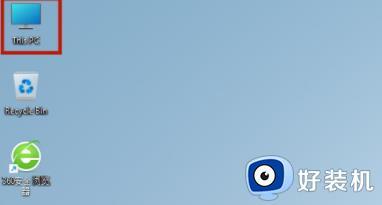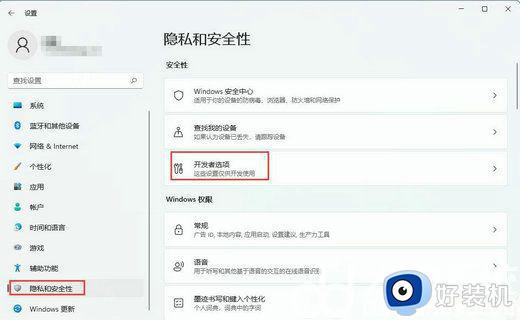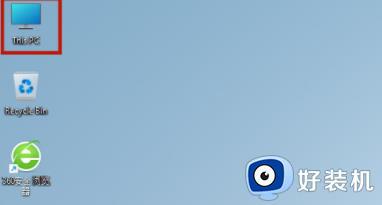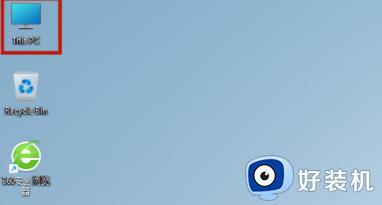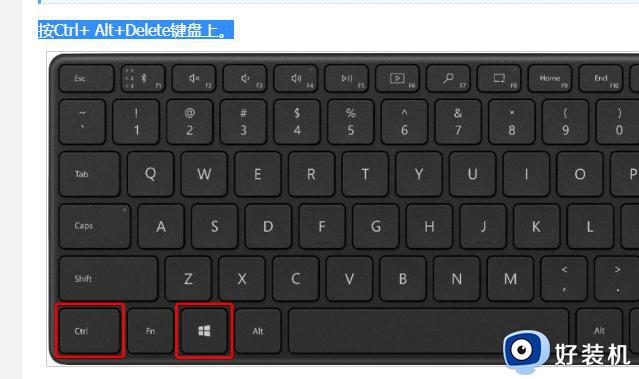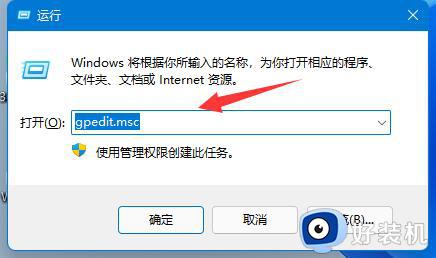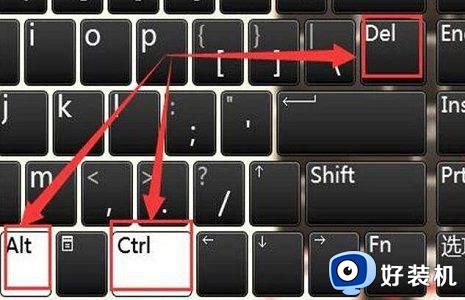win11电脑恢复点不了怎么办 win11恢复选项点击没反应如何处理
电脑在遇到一些问题的时候,都会通过恢复选项来尝试修复,可是有部分win11系统用户在使用的时候,却遇到了电脑恢复点不了的情况,很多人遇到这样的问题都不知道该怎么办,不用担心,接下来就由笔者给大家详细介绍一下win11恢复选项点击没反应的详细处理方法吧。
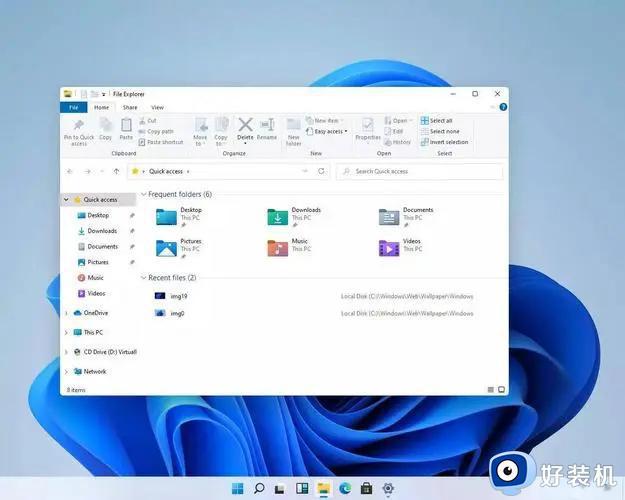
具体步骤如下:
1、使用快捷键进入恢复模式:按住 Shift 键的同时点击“开始”菜单中的电源按钮,然后选择“重新启动”,这样可以直接进入恢复模式。在恢复模式中,您可以进行系统修复和还原操作。
2、使用启动设置进入恢复模式:点击“开始”菜单,然后选择“设置”。在设置窗口中,点击“更新和安全”,然后选择“恢复”。在右侧的恢复部分,点击“高级启动”,然后点击“立即重新启动”。系统会重启并进入恢复模式。
3、使用安装媒体进行恢复:如果以上方法都无效,您可以使用安装媒体(例如 USB 安装盘或系统恢复盘)来引导计算机。并选择恢复选项。首先,您需要创建或获取一个可引导的 Windows 11 安装媒体。然后,将安装媒体插入计算机,重启计算机并从安装媒体引导。在安装界面中,选择“修复您的计算机”,然后按照提示进行操作。
4、更新系统和驱动程序:有时,系统和驱动程序的更新可以解决一些问题。请确保您的 Windows 11 系统是最新版本,并更新所有相关的设备驱动程序。
上述给大家介绍的就是win11电脑恢复点不了的详细解决方法,有遇到一样情况的用户们可以参考上述方法步骤来进行操作,相信可以阿爸给你煮刅大家。